Final Cut Pro 使用手册
- 欢迎使用
-
- Final Cut Pro 10.5 的新功能
- Final Cut Pro 10.4.9 的新功能
- Final Cut Pro 10.4.7 的新功能
- Final Cut Pro 10.4.6 的新功能
- Final Cut Pro 10.4.4 的新功能
- Final Cut Pro 10.4.1 的新功能
- Final Cut Pro 10.4 的新功能
- Final Cut Pro 10.3 的新功能
- Final Cut Pro 10.2 的新功能
- Final Cut Pro 10.1.2 的新功能
- Final Cut Pro 10.1 的新功能
- Final Cut Pro 10.0.6 的新功能
- Final Cut Pro 10.0.3 的新功能
- Final Cut Pro 10.0.1 的新功能
- 词汇表
- 版权

Final Cut Pro 中的“导入”偏好设置
使用“媒体导入”窗口将媒体导入到 Final Cut Pro 中时,您可以在每次导入文件时自定您的导入设置。但是,如果您将媒体直接从“访达”拖到 Final Cut Pro 中,Final Cut Pro 会使用您在 Final Cut Pro“偏好设置”窗口的“导入”面板中选择的导入设置。
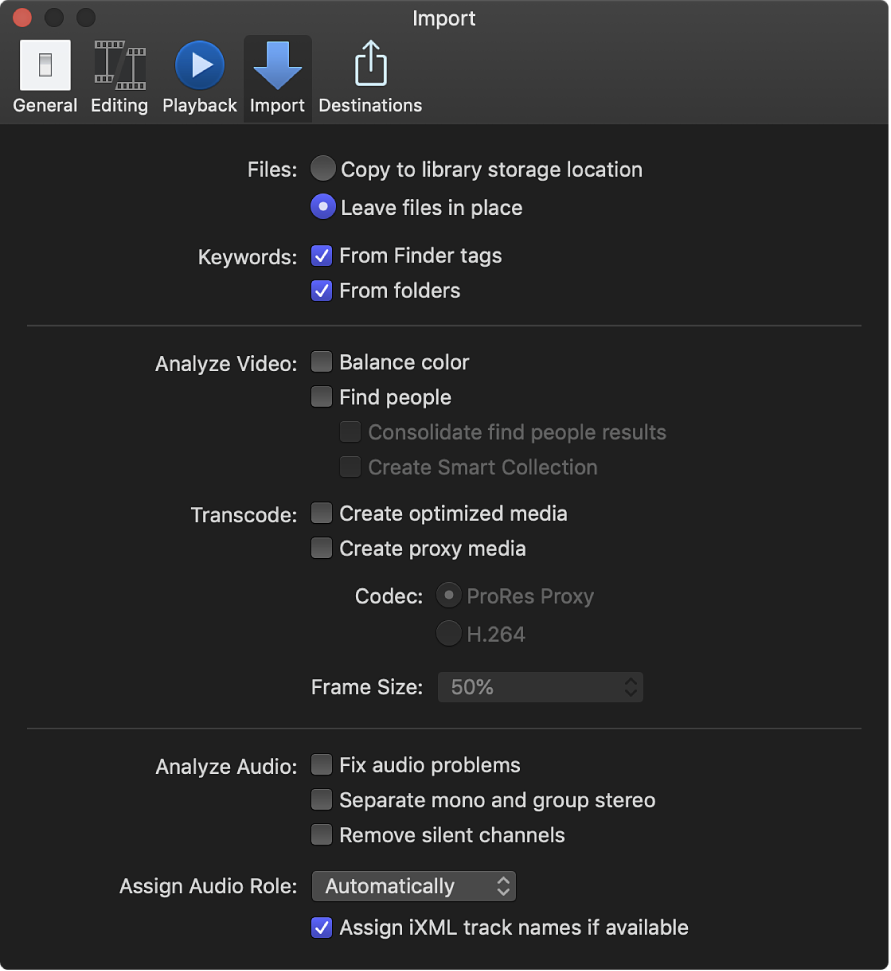
文件
选取媒体文件的储存位置:
拷贝到资源库储存位置:此选项将复制媒体文件并将副本放在当前资源库储存位置。您可以设定每个资源库的储存位置。请参阅在 Final Cut Pro 中设定储存位置。
让文件保留在原位:如果在选择此选项的情况下导入文件,Final Cut Pro 将创建符号链接(也称为符链),这是指向但不拷贝媒体文件的特殊文件。当您移动、拷贝或备份使用这些文件的事件和项目时,将仅拷贝或移动符号链接(而非源媒体文件)。如果您想要在移动或拷贝项目或事件后,将符号链接替换为实际源媒体文件,请选择该事件并选取“文件”>“整合事件文件”。请参阅Final Cut Pro 中的媒体文件和片段。
关键词
从“访达”标签:为每个分配到您所导入的文件的“访达”标记创建一个关键词精选。如果您导入的文件具有标记,请选择此选项来保留“访达”中现有的标记整理方式。有关“访达”标签的更多信息,请参阅“macOS 帮助”(“访达”处于活跃状态时,在“帮助”菜单中可用)。
【注】仅就 REDCODE RAW 文件而言,“关键词精选”将基于分配到上层文件夹的标记。
从文件夹:为您导入的文件中的每个文件夹创建一个关键词精选。选择此选项来保留“访达”中现有的文件整理方式。(尽管关键词精选不会出现在资源库边栏的层级中,但是文件夹中的每个文件将针对其所在的每个文件夹被配给一个关键词精选,无论该文件在该文件夹中是一层、二层,还是更多层。)
分析视频
平衡颜色:分析视频片段并检测色偏和对比度问题。当您将片段拖到时间线中时,会自动平衡颜色。您可以在事件中修复片段的颜色平衡,方法是在视频检查器的“颜色”部分中打开“平衡”。
您可以随时关闭自动颜色调整,以显示原始录制的颜色。
查找人物:分析带视频的片段以确定是否存在人物以及拍摄的类型。分析之后,以下关键词中的任何一个会被添加到片段:“单人”、“两人”、“组”、“特写镜头”、“中等镜头”和“宽镜头”。“合并人物查找结果”复选框简化并汇总了所有“查找人物”关键词。请参阅Final Cut Pro 中的视频分析选项。如果您要分析以查找人物,建议您同时选择“创建智能精选”复选框。
创建智能精选:当分析视频片段的图像防抖动问题或人物存在问题时,会为应用的每个关键词创建智能精选。智能精选会显示在“事件”中的文件夹中。
转码
创建优化的媒体:此选项会将视频转码为 Apple ProRes 422 编解码器,这会在编辑过程中提供更好的性能、更短的渲染时间,以及用于复合的更好颜色质量。如果原始摄像机格式能以较好的性能进行编辑,则此选项会变暗。
创建代理媒体:此选项将视频转码为适合离线编辑的高质量文件。视频代理文件可以使用相对较少的储存空间,通常足够让您使用便携式电脑进行处理,而非使用内存更多处理能力更强的台式电脑。
编解码器:此选项可让您选择代理媒体的编解码器:Apple ProRes 422 Proxy 或 H.264。
ProRes Proxy:创建质量更高的 Apple ProRes 422 Proxy 文件。此选项对 HDR 和 ProRes RAW 源媒体为必需。
H.264:创建大小更小的代理文件。此选项适合 SDR 项目和源媒体。
帧尺寸:此弹出式菜单可让您选取已转码媒体的帧尺寸(原始值的百分比或按最大像素尺寸)。
若要指定源媒体帧尺寸的百分比,您可以选取“与源文件相同” (100%)、“50%”、“25%”或“12.5%”。
若要指定最大像素尺寸,您可以选取“3840 x 2160”、“1920 x 1080”或“960 x 540”。Final Cut Pro 会在不超过这些尺寸的情况下保持源媒体的宽高比。
请参阅在 Final Cut Pro 中创建优化和代理文件。
【注】若要控制 Final Cut Pro 是否在检视器中显示优化、代理或原始的媒体,以及是否优化视频播放的质量或性能,请从检视器右上角的“显示”弹出式菜单中选取对应的选项。请参阅在 Final Cut Pro 中控制播放质量。
分析音频
修正音频问题:分析音频并自动校正它的嗡嗡声、噪音和响度。您可以随时关闭自动音频校正;关闭以后,音频会按最初录制的效果播放。
将单声道隔开并对立体声音频进行分组:分析音频通道并将它按照双单声道或立体声分组在一起,这取决于分析结果。
移除静音通道:将分析音频通道,并移除静音通道。
【注】您可以在导入后取回原始音频配置。请参阅在 Final Cut Pro 中配置音频通道。
分配音频角色
分配音频角色:此弹出式菜单可让您在导入过程中覆盖自动角色分配,这样每个导入的片段都会分配到您所选取的角色中。您可以在三个默认音频角色中指定一个,或您自己创建的自定角色。请参阅导入过程中覆盖音频文件的自动角色分配。如果“分配 iXML 轨道名称(若可用)”复选框已选中,Final Cut Pro 将检测音频通道中的 iXML 元数据标签,并基于 iXML 名称在导入的片段中为相应的音频组件创建和分配角色。请参阅导入时自动创建使用 iXML 元数据的自定角色。